win7旗舰版怎么看版本|win7旗舰版查看版本的方法
发布时间:2018-07-24 19:49:11 浏览数: 小编:yue
很多用户不知道,要怎么查看自己电脑的版本呢?当Win7系统玩游戏或运行软件时总是需要用得上Net Framework,那windows7系统具体要如何查看net framework版本呢?小编整理了Win7系统查看.Net Framework版本的方法,现分享给大家。
推荐:win7 32位纯净版
1.在计算机桌面上,点击左下角的开始菜单按钮;
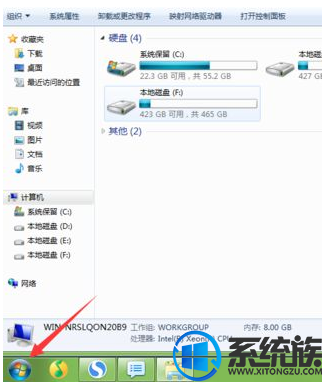
2.点解菜单中的控制面板选项,进入到具体设置当中;
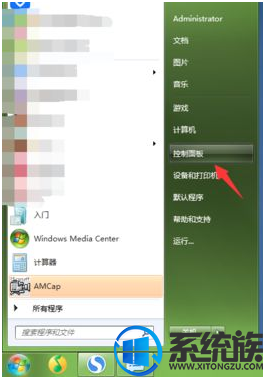
3.在栏目里,我们选择小栏目。这样,我们可以看的更清晰,选择完毕之后,我们点击其中的程序和功能选项;
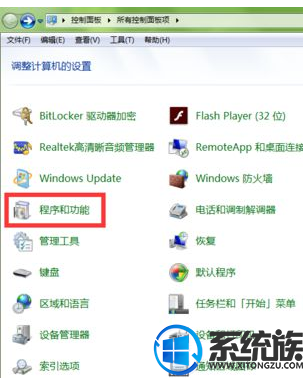
4.进入之后,在左侧的一栏里,点击一下打开或关闭Windows功能;
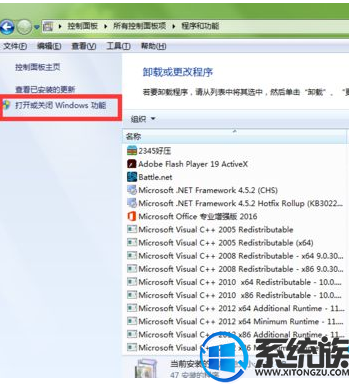
5.这时,我们就会进入到Windows功能列表;
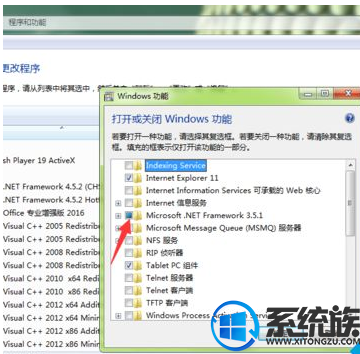
6.我们可以找到一个Net Framework的选项,后面标志着数字,这个就是我们当前的版本;
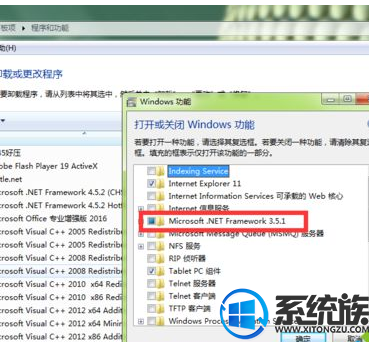
7.在控制面板的删除软件的内容中我们也可以找到,如果我们想要升级版本的话,可以通过软件管理来搜索以及下载或者安装。
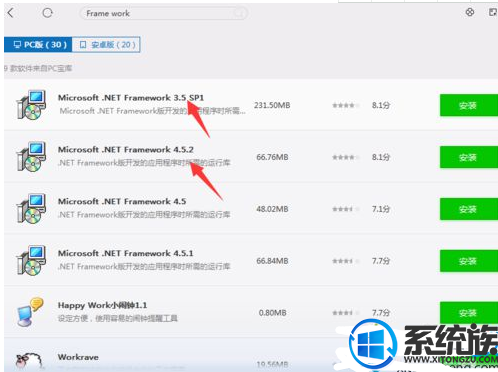
以上操作就是查看win7系统版本的方法,如果你还不清楚自己的电脑是什么版本的,不妨试试上述方法,希望对你有所帮助。
推荐:win7 32位纯净版
1.在计算机桌面上,点击左下角的开始菜单按钮;
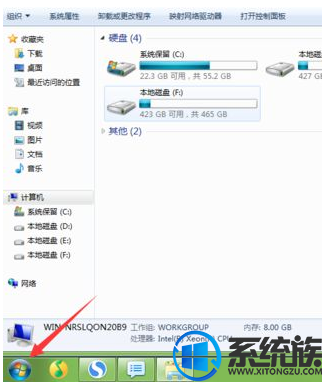
2.点解菜单中的控制面板选项,进入到具体设置当中;
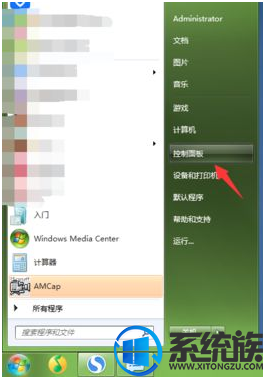
3.在栏目里,我们选择小栏目。这样,我们可以看的更清晰,选择完毕之后,我们点击其中的程序和功能选项;
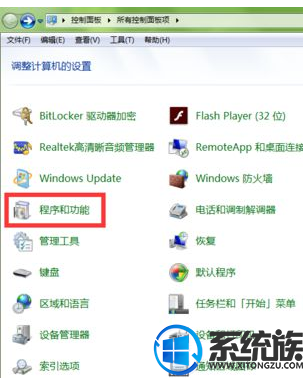
4.进入之后,在左侧的一栏里,点击一下打开或关闭Windows功能;
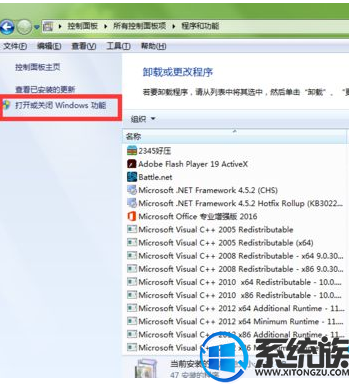
5.这时,我们就会进入到Windows功能列表;
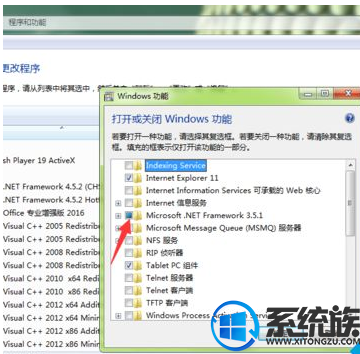
6.我们可以找到一个Net Framework的选项,后面标志着数字,这个就是我们当前的版本;
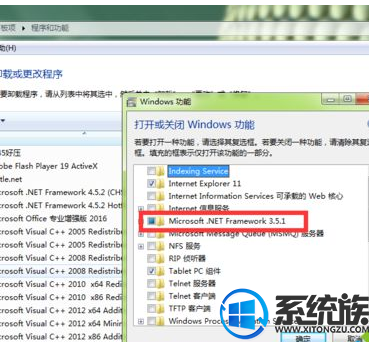
7.在控制面板的删除软件的内容中我们也可以找到,如果我们想要升级版本的话,可以通过软件管理来搜索以及下载或者安装。
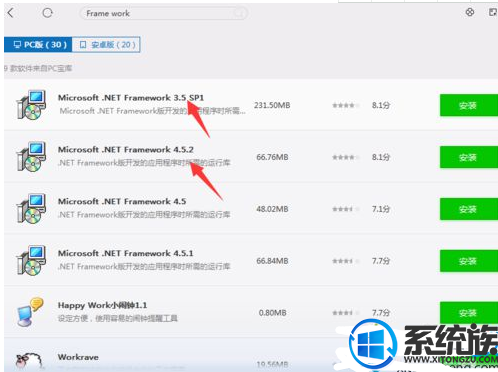
以上操作就是查看win7系统版本的方法,如果你还不清楚自己的电脑是什么版本的,不妨试试上述方法,希望对你有所帮助。


















